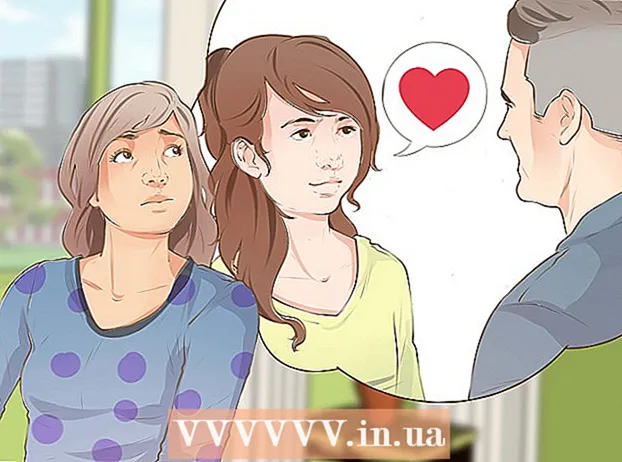Autor:
Marcus Baldwin
Loomise Kuupäev:
21 Juunis 2021
Värskenduse Kuupäev:
24 Juunis 2024

Sisu
- Sammud
- Meetod 1: 2: konto loomine
- Meetod 2/2: kuidas luua ühendus Jabberi kliendiga
- Mida sul vaja on
Jabber (XMPP) on messenger (sõnumsüsteem), mis sarnaneb Whatsappi, Telegrami ja Facebook Messengeriga. See messenger pakub aadressile erinevaid domeeninimesid, mis pakub kasutajatele rohkem valikut (võrreldes teiste teenustega). Selles artiklis näitame teile, kuidas Jabberi kontot luua.
Sammud
Meetod 1: 2: konto loomine
 1 Minge Jabberi registreerimissaidile. Saate luua Jabberi konto mitmel saidil. Allpool on loetelu sellistest veebisaitidest:
1 Minge Jabberi registreerimissaidile. Saate luua Jabberi konto mitmel saidil. Allpool on loetelu sellistest veebisaitidest: - https://www.xmpp.jp/signup?lang=ru
- http://jabberes.org:5280/register/new
- https://jabb.im/reg/
- https://jabber.hot-chilli.net/forms/create/
- Märge: te ei saa enam registreeruda saidil Jabber.org.
 2 Sisestage oma kasutajanimi. Tehke seda real "Kasutajanimi" või "Kasutajanimi". Kasutajanimi võib sisaldada tähti või numbreid, kuid mitte erimärke.
2 Sisestage oma kasutajanimi. Tehke seda real "Kasutajanimi" või "Kasutajanimi". Kasutajanimi võib sisaldada tähti või numbreid, kuid mitte erimärke. - Kasutajanimi ei ole tõstutundlik.
 3 Valige domeeninimi (kui võimalik). Jabberi aadressivorming on kasutajanimi@domeenilaiend (st [email protected]). Mõnel registreerimissaidil saate valida domeeninime, mida kasutatakse Jabberi aadressis; seda ei saa teha teistel saitidel. Kui teil on valik, avage kasutajanime kõrval olev menüü ja valige soovitud domeeninimi.
3 Valige domeeninimi (kui võimalik). Jabberi aadressivorming on kasutajanimi@domeenilaiend (st [email protected]). Mõnel registreerimissaidil saate valida domeeninime, mida kasutatakse Jabberi aadressis; seda ei saa teha teistel saitidel. Kui teil on valik, avage kasutajanime kõrval olev menüü ja valige soovitud domeeninimi.  4 Sisestage oma parool ja kinnitage see. Tehke seda kahel sobival real. Sisestage esimesele reale parool ja teisel sisestage see uuesti, et kinnitada sisestuse õigsust.
4 Sisestage oma parool ja kinnitage see. Tehke seda kahel sobival real. Sisestage esimesele reale parool ja teisel sisestage see uuesti, et kinnitada sisestuse õigsust.  5 Tõesta, et oled inimene. Selleks on enamikul XMPP registreerimissaitidel spetsiaalne tööriist, näiteks captcha (peate sisestama märke) või valik "Ma ei ole robot" (peate märkima ruudu). Järgige ekraanil kuvatavaid juhiseid, et tõestada, et te pole robot.
5 Tõesta, et oled inimene. Selleks on enamikul XMPP registreerimissaitidel spetsiaalne tööriist, näiteks captcha (peate sisestama märke) või valik "Ma ei ole robot" (peate märkima ruudu). Järgige ekraanil kuvatavaid juhiseid, et tõestada, et te pole robot.  6 Kliki Registreeri või Registreeru kohe. Teie XMPP -aadress registreeritakse valitud serveris. Pidage meeles oma kasutajanime, aadressi ja parooli.
6 Kliki Registreeri või Registreeru kohe. Teie XMPP -aadress registreeritakse valitud serveris. Pidage meeles oma kasutajanime, aadressi ja parooli.
Meetod 2/2: kuidas luua ühendus Jabberi kliendiga
 1 Minge Jabberi kliendi allalaadimislehele. Klient on tarkvara, mida kasutatakse Jabberisse sisselogimiseks ja inimestega suhtlemiseks kiirsõnumite kaudu. Minge Jabberi kliendi allalaadimise veebisaidile ja otsige lehte Allalaadimised või allalaadimised. Saate kliendi mobiilseadmesse installida App Store'i (iPhone / iPad) või Play poe (Android) kaudu. Järgmised on Jabberi kliendid, mida saate alla laadida:
1 Minge Jabberi kliendi allalaadimislehele. Klient on tarkvara, mida kasutatakse Jabberisse sisselogimiseks ja inimestega suhtlemiseks kiirsõnumite kaudu. Minge Jabberi kliendi allalaadimise veebisaidile ja otsige lehte Allalaadimised või allalaadimised. Saate kliendi mobiilseadmesse installida App Store'i (iPhone / iPad) või Play poe (Android) kaudu. Järgmised on Jabberi kliendid, mida saate alla laadida: - Psi (Windows / MacOS)
- Swift (Windows / MacOX / Linux)
- Pidgin (Windows / MacOS / Linux)
- Talkonaut (Android / iOS)
- Jabberi kontot saate kasutada ka oma Maci rakenduses Messages.
 2 Laadige alla ja installige Jabberi klient. Minge Windowsi ja macOS -i arvutites soovitud kliendi allalaadimise veebisaidile ja seejärel klõpsake arvuti operatsioonisüsteemiga ühilduva versiooni linki. Topeltklõpsake allalaaditud failil ja järgige kliendi installimiseks installeriakna juhiseid. Avage mobiilseadmetes Play pood või App Store, leidke soovitud Jabberi klient ja klõpsake kliendi all nuppu Laadi alla või Installi.
2 Laadige alla ja installige Jabberi klient. Minge Windowsi ja macOS -i arvutites soovitud kliendi allalaadimise veebisaidile ja seejärel klõpsake arvuti operatsioonisüsteemiga ühilduva versiooni linki. Topeltklõpsake allalaaditud failil ja järgige kliendi installimiseks installeriakna juhiseid. Avage mobiilseadmetes Play pood või App Store, leidke soovitud Jabberi klient ja klõpsake kliendi all nuppu Laadi alla või Installi.  3 Käivitage Jabberi klient. Windowsis on see menüüs Start ja Macis Finderi kaustas Rakendused. Mobiilseadmetes puudutage avakuval või rakenduste sahtlis olevat ikooni.
3 Käivitage Jabberi klient. Windowsis on see menüüs Start ja Macis Finderi kaustas Rakendused. Mobiilseadmetes puudutage avakuval või rakenduste sahtlis olevat ikooni.  4 Valige loodud kontole sisselogimiseks suvand. Iga Jabberi klient töötab erinevalt. Mõned võivad paluda teil registreerida konto kliendi enda juures, teised aga paluda teil konto lisamise valikul klõpsata. Teistel on lihtne sisselogimisleht, kus peate sisestama aadressi ja parooli.
4 Valige loodud kontole sisselogimiseks suvand. Iga Jabberi klient töötab erinevalt. Mõned võivad paluda teil registreerida konto kliendi enda juures, teised aga paluda teil konto lisamise valikul klõpsata. Teistel on lihtne sisselogimisleht, kus peate sisestama aadressi ja parooli.  5 Valige suvand Jabberi või XMPP kontole sisselogimiseks. Mõned kiirsõnumsiderakendused toetavad mitut sõnumsideprotokolli. Kui teie sõnumside klient toetab mitut protokolli, valige suvand Jabberi või XMPP kontole sisselogimiseks.
5 Valige suvand Jabberi või XMPP kontole sisselogimiseks. Mõned kiirsõnumsiderakendused toetavad mitut sõnumsideprotokolli. Kui teie sõnumside klient toetab mitut protokolli, valige suvand Jabberi või XMPP kontole sisselogimiseks.  6 Sisestage oma kasutajanimi või aadress. Sisselogimisleht on iga Jabberi kliendi jaoks erinev. Kui teil palutakse sisestada oma Jabberi aadress, sisestage täielik aadress (st [email protected]). Kui peate sisestama kasutajanime, sisestage lihtsalt aadressi see osa, mis asub sümboli "@" ees.
6 Sisestage oma kasutajanimi või aadress. Sisselogimisleht on iga Jabberi kliendi jaoks erinev. Kui teil palutakse sisestada oma Jabberi aadress, sisestage täielik aadress (st [email protected]). Kui peate sisestama kasutajanime, sisestage lihtsalt aadressi see osa, mis asub sümboli "@" ees.  7 Sisestage oma Jabberi aadressi domeeninimi. Kui Jabberi klient ei palu teil oma täielikku aadressi sisestada, sisestage aadressi osa, mis järgneb @ sümbolile. Tehke seda real "Domeen", "Host", "Domeen", "Host" vms.
7 Sisestage oma Jabberi aadressi domeeninimi. Kui Jabberi klient ei palu teil oma täielikku aadressi sisestada, sisestage aadressi osa, mis järgneb @ sümbolile. Tehke seda real "Domeen", "Host", "Domeen", "Host" vms.  8 Sisestage parool. Sisestage väljale Password või Password oma Jabberi konto parool.
8 Sisestage parool. Sisestage väljale Password või Password oma Jabberi konto parool.  9 Klõpsake sisselogimisnuppu. Kui olete oma Jabberi konto mandaadi sisestanud, klõpsake nuppu Logi sisse, Logi sisse, Logi sisse vms.
9 Klõpsake sisselogimisnuppu. Kui olete oma Jabberi konto mandaadi sisestanud, klõpsake nuppu Logi sisse, Logi sisse, Logi sisse vms. - Kui te ei saa Jabberi kliendisse sisse logida, proovige mõnda teist klienti.
Mida sul vaja on
- Jabberi konto
- Jabberi klient